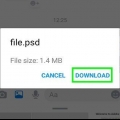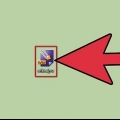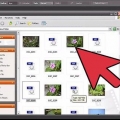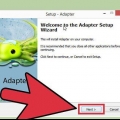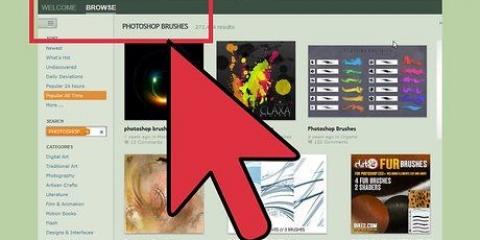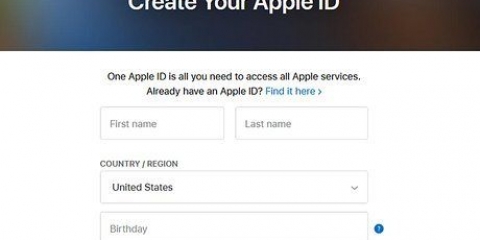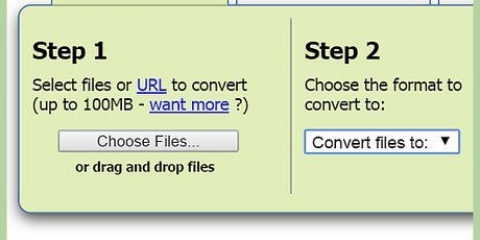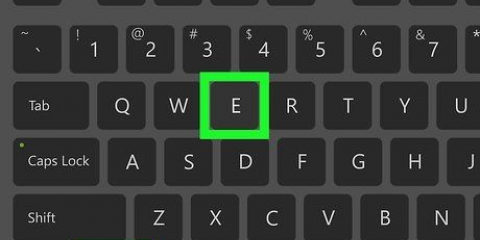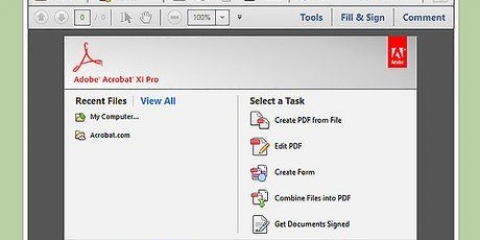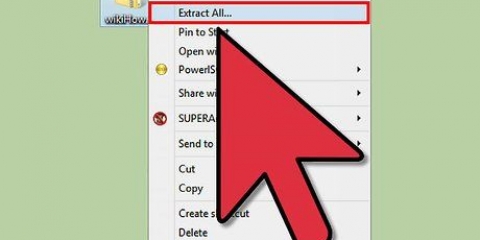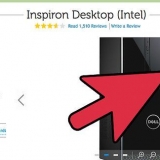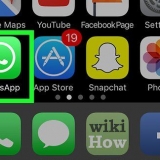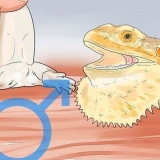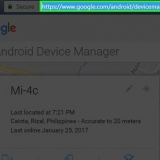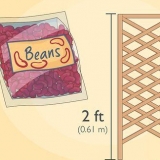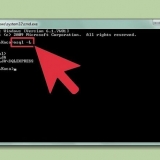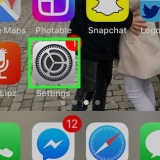Adobe CS4 - ACR 5.7 (https://www.adobe.com/support/downloads/gracias.jsp?ftpID=4683&ID de archivo = 4375) Adobe CS5 - ACR 6.7 (https://www.adobe.com/support/downloads/gracias.jsp?ftpID=5603&ID de archivo = 5613) Adobe CS6 - ACR 9.1.1 (https://helpx.adobe.com/camera-raw/kb/camera-raw-plug-in-instalador.html) Adobe CC 2014/15 - 9.7 (https://helpx.adobe.com/camera-raw/kb/camera-raw-plug-in-instalador.html)










Abriendo un archivo cr2 en photoshop
Un archivo CR2 es un archivo de imagen RAW tomado por una cámara Canon. Estos archivos tienen .CR2 como extensión de archivo. Dos cámaras Canon diferentes producirán archivos CR2, pero el archivo CR2 será diferente para cada una. Para editar un archivo CR2, asegúrese de tener instalada la última versión del complemento Adobe Camera Raw, ya que cada modelo de cámara debe agregarse al complemento. Si tiene una versión anterior de Photoshop, es posible que primero deba convertir los archivos a un formato DNG.
Pasos
Parte 1 de 2: Actualización de Photoshop

1. Abrir Photoshop. Buscará actualizaciones disponibles para el complemento Adobe Camera Raw. Este complemento admite archivos CR2 y se actualizará cuando se lancen nuevos modelos de cámaras.

2. Haga clic en el menú `Ayuda` y seleccione `Buscar actualizaciones`. Si está utilizando Photoshop CC, seleccione "Actualizaciones..." en su lugar. A continuación, buscará actualizaciones en línea para Photoshop y sus complementos, incluido el complemento Camera Raw. El complemento Camera Raw agrega soporte para varios archivos RAW, incluido el formato CR2.

3. Instale cualquier actualización de Camera Raw disponible. Si el complemento Camera Raw tiene una actualización disponible, se incluirá en Adobe Application Manager. Seleccione el complemento y haga clic en el botón `Actualizar`.

4. Instale la última actualización de Camera Raw manualmente si la actualización falla. Si la actualización automática falla, también puede descargar la última actualización de Adobe Camera Raw (ACR) disponible para su versión de Photoshop. Puedes ver tu versión de Photoshop en la barra de título del programa. Las versiones anteriores no son compatibles con versiones posteriores de ACR. Siga los enlaces a continuación y ejecute el instalador para instalar el complemento:

5. Intente abrir el archivo CR2 nuevamente en Photoshop. Después de instalar la última versión de ACR para Photoshop, intente abrir el archivo CR2 nuevamente. Si la actualización de ACR es compatible con su cámara, el archivo CR2 se abrirá en una ventana de Camera Raw.
Si está utilizando una versión anterior de Photoshop con una versión anterior de ACR, es posible que no pueda abrir fotos tomadas con las cámaras lanzadas después de esa versión de ACR. Por ejemplo, si tiene una Canon EOS 5D Mark III, debe tener ACR 7.1 o superior, que no está disponible en CS4 o CS5. Si es así, consulte la siguiente sección para obtener instrucciones de conversión.
Parte 2 de 2: Conversión al formato DNG

1. Coloque todos los archivos CR2 en su propia carpeta. La utilidad solo le permite seleccionar carpetas y no archivos individuales. Asegúrese de que los archivos CR2 estén ordenados correctamente en carpetas para facilitar la conversión. También puede convertir archivos en subdirectorios.

2. Descarga el programa Adobe DNG Converter. Esta herramienta convertirá sus archivos CR2 a un formato DNG compatible. DNG es un formato RAW abierto que aún le da acceso a todos los colores RAW. Este convertidor es necesario si tiene una versión de Photoshop que es demasiado antigua para admitir su modelo de cámara.
Puede descargar la última versión de `DNG Converter` desde el sitio web de Adobe Updates (http://www.adobe.com/descargas/actualizaciones.html). Haga clic en el enlace del sistema operativo que tiene para descargar el instalador apropiado.

3. Instalar convertidor DNG. Haga doble clic en el archivo EXE descargado (Windows) o archivo DMG (Mac). Siga las instrucciones para instalar el convertidor.
En Windows, esto significa hacer clic en algunas pantallas de instalación. Para usuarios de Mac, arrastre el programa DNG Converter a su carpeta de Aplicaciones.

4. Inicie Adobe DNG Converter. Después de la instalación, inicie Adobe DNG Converter desde el menú Inicio (Windows) o la carpeta Aplicaciones (Mac).

5. Seleccione la carpeta que contiene los archivos CR2 que desea convertir. Haga clic en el botón `Seleccionar carpeta` para buscar la carpeta correcta. Si la carpeta contiene otras carpetas con más archivos CR2, marque la casilla `Incluir imágenes en subcarpetas`.
Cuando vuelva a ejecutar el convertidor para convertir los archivos agregados, puede marcar la casilla "Omitir la imagen de origen si la imagen de destino ya existe". Esto evita que los archivos antiguos se vuelvan a convertir.

6. Seleccione una ubicación para guardar los archivos convertidos. De forma predeterminada, los archivos convertidos se colocarán en la misma ubicación que los originales. Si prefiere guardar los archivos convertidos en otro lugar, elija otra carpeta.

7. Especificar formato para archivos convertidos. Puede aplicar formato automático para archivos convertidos completando los campos de texto.
Haga clic en el primer menú desplegable para seleccionar un formato de nombre de archivo. Luego puede agregar el texto adicional usando los campos adicionales. Por ejemplo, puede usar el primer campo para identificar cualquier archivo con un número de serie de cuatro dígitos y el segundo campo para agregar la fecha.

8. Haga clic en `Cambiar preferencias` para establecer la versión de ACR con la que los archivos deben ser compatibles. Si está utilizando versiones anteriores de Photoshop, es posible que deba cambiar la compatibilidad del ACR para que coincida con su versión.
En el menú `Cambiar preferencias`, seleccione la versión correcta a través de `Compatibilidad` en el menú desplegable. Consulte el paso 3 en la primera sección para obtener una lista de la versión que desea convertir.

9. Haga clic en `Convertir` para comenzar a convertir sus archivos CR2. Esto puede llevar mucho tiempo si desea convertir cientos de fotos.

10. Abra los archivos DNG en Camera Raw. Una vez que los archivos se hayan convertido, haga doble clic en ellos para abrirlos en el complemento Camera Raw en Adobe Photoshop.
Artículos sobre el tema. "Abriendo un archivo cr2 en photoshop"
Оцените, пожалуйста статью
Popular